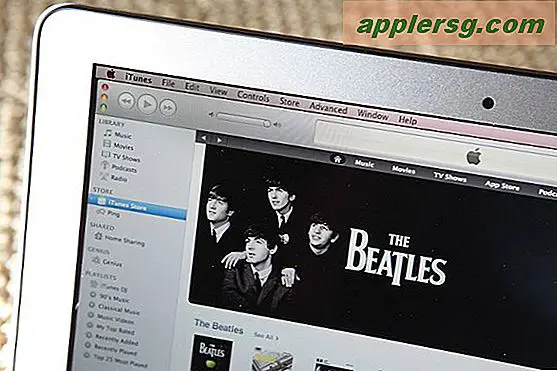Comment restaurer votre système lorsque Windows ne démarre pas
Microsoft Windows est le système d'exploitation le plus utilisé aujourd'hui, mais cela peut être frustrant lorsque votre système ne démarre pas complètement - vous allumez votre ordinateur, mais il démarre à mi-chemin et se bloque. Vous essayez de redémarrer et obtenez le même résultat. Si cela vous arrive, ne paniquez pas. Il existe un moyen de restaurer votre système lorsque Windows ne démarre pas.
Démarrez votre ordinateur. Si votre ordinateur est allumé, redémarrez votre système. Appuyez plusieurs fois sur la touche F8 jusqu'à ce que l'écran de menu « Options avancées de Windows » s'affiche.
À l'aide des flèches haut et bas, sélectionnez "Mode sans échec avec invite de commande". Appuyez sur "Entrée" sur votre clavier.
Lorsque vous voyez l'écran d'accueil de Windows, sélectionnez un compte avec des privilèges administratifs. Tapez votre mot de passe. Appuyez sur "Entrée" sur votre clavier ou cliquez sur "Ok".
Tapez "%systemroot%\system32\restore\rstrui.exe" sur l'écran suivant qui apparaît (sans les guillemets). Cliquez sur le bouton "Restaurer mon ordinateur à une heure antérieure". Sélectionnez le dernier jour où votre ordinateur a bien fonctionné dans le calendrier qui s'affiche. Cliquez sur Suivant."
Cliquez à nouveau sur "Suivant" pour confirmer votre choix. À la fin du processus de restauration, votre système redémarrera automatiquement. Suivez les instructions à l'écran pour terminer le processus.
Conseils
L'écran qui apparaît à l'étape 3 dépend de la configuration de votre ordinateur. Si vous n'avez que le compte administrateur sans mot de passe, votre Windows continuera le processus de démarrage après l'écran d'accueil de Windows. Le temps nécessaire à la restauration de votre système à l'étape 6 dépend de la quantité d'informations et du nombre de logiciels que vous avez dans votre système. Soyez patient si vous avez beaucoup de choses dans votre ordinateur.